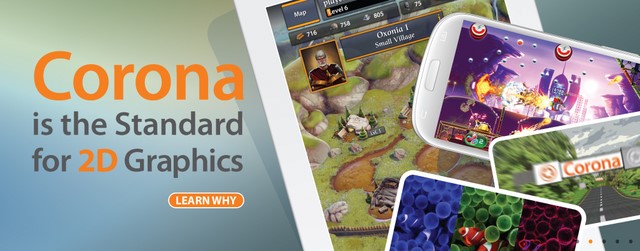Jika sebelumnya kamu sudah melihat review aplikasi Fotor, kamu akan terpesona dengan fitur-fitur yang diberikan. Kalau itu belum cukup mengesankan buat kamu, mungkin kamu bisa mencoba aplikasi saudara dari Fotor yaitu Fotor Color Splash Studio. Aplikasi Color Splash Studio memungkinkan kamu untuk membuat foto tampak lebih profesional dengan memberikan kesan penyeleksian warna pada objek foto tersebut. Penasaran dengan aplikasi yang satu ini? Berikut review aplikasi Fotor Color Splash Studio Windows 8.
Saat pertama kali kamu membuka aplikasi ini, kamu akan diberikan beberapa foto contoh hasil editan dengan menggunakan Fotor Color Splash Studio. Untuk membuka foto yang ingin kamu edit, klik icon folder dibawah menu Open a photo yang letaknya disisi kiri.
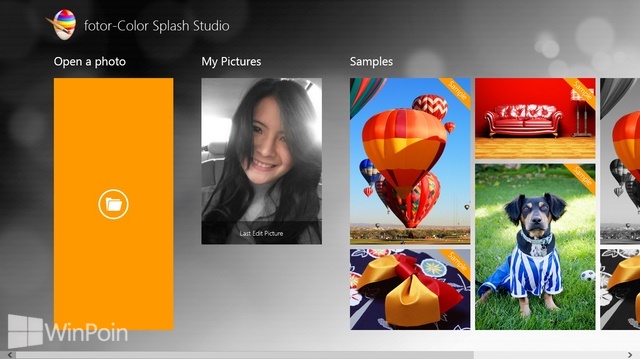
Kemudian pilih foto yang kamu inginkan untuk diedit dan klik Open, sebaiknya kamu menempatkan foto di folder Library terlebih dahulu agar mudah ditemukan.

Setelah itu foto tersebut akan terbuka dengan mode hitam-putih, selain itu pada bagian menu atas adalah menu brush dan erase dan pengaturnya juga. Di bawahnya ada menu untuk brightness, contras dan color. Untuk memunculkan menu atau menyembunyikan menu cukup klik kanan.

Di mulai dari menu sebelah kanan, disitu ada tools Intensity, Softness dan Size yang mengatur ukuran brush atau erase yang akan mempermudah kamu dalam mewarna dan menghapus warna di foto. Kemudian ada eras, brush, red brush dan warna. Ketika kamu memilih brush, kamu bisa memilih menggunakan red brush atau warna.

Untuk mulai mewarna foto hitam putih, pilih brush dan tentukan ukuran brush dengan mengecilkan size.
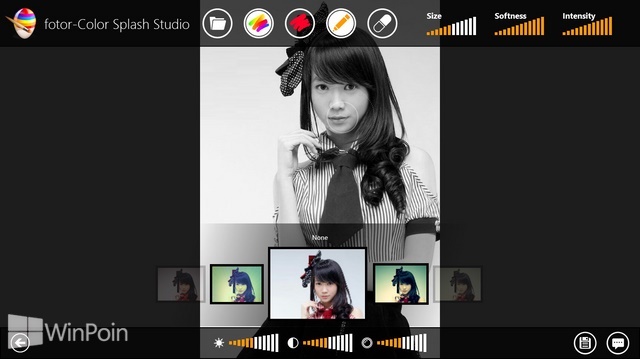
Kemudian kamu akan mendapatkan hasil yang menakjubkan.
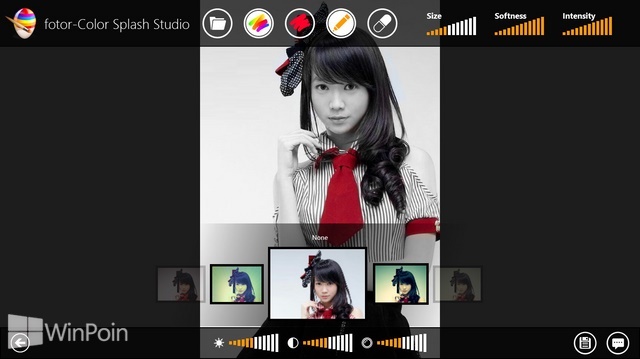
Jika terjadi kesalahan kamu bisa melakukan Undo atau Redo dengan mengklik iconnya di pojok kanan atas.

Lalu di menu yang bawah kamu akan mendapatkan filter, kamu bisa menambahkan efek pada foto yang kamu seleksi tadi. Ada juga pengaturan brightness, contras dan juga color.
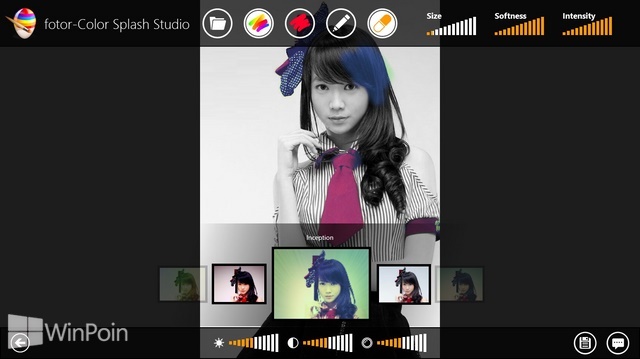
Karena ada kesalahan pewarnaan brush pada objek yang lembut atau kecil, kamu bisa melakukan zoom dengan melakukan scroll pada gambar tersebut. Fokuskanlah mouse pada objek yang salah dan lakukan scroll. Lakukan brush erase untuk efek-efek yang salah.

Setelah selesai kamu bisa menyimpannya dengan mengklik kanan dan pilih icon Save.

Lalu pilih tempat dimana kamu akan menyimpan foto tersebut, beri nama pada foto tersebut dan klik Save.

Kamu bisa melihat hasil foto editan kamu dengan membuka File Explorer di Libraries>Pictures>CSS Pictures.

Kelebihan Aplikasi Fotor Color Splash Studio Windows 8
Menurut WinPoin aplikasi Fotor Color Splash Studio untuk Windows 8 sangat keren, meskipun sebenarnya kegunaannya sangat simpel. Terlebih lagu brushnya sangat fleksibel untuk menjangkau sudut-sudut sulit di objek foto. Ditambah lagi ada efek filter yang semakin membuat foto kamu tampak keren.
Kekurangan Aplikasi Fotor Color Splash Studio Windows 8
Masih ada satu fitur yang kurang jelas bagi WinPoin, yaitu red brush. Entah apa kegunaan fitur yang satu ini, WinPoin belum masih menemukannya.
Kesimpulan
Sebagai aplikasi editing foto, Fotor Color Splash Studio sangat simpel dan mudah digunakan. Terlebih lagi jika kamu ingin menciptakan foto dengan gaya suasana classic dan modern.